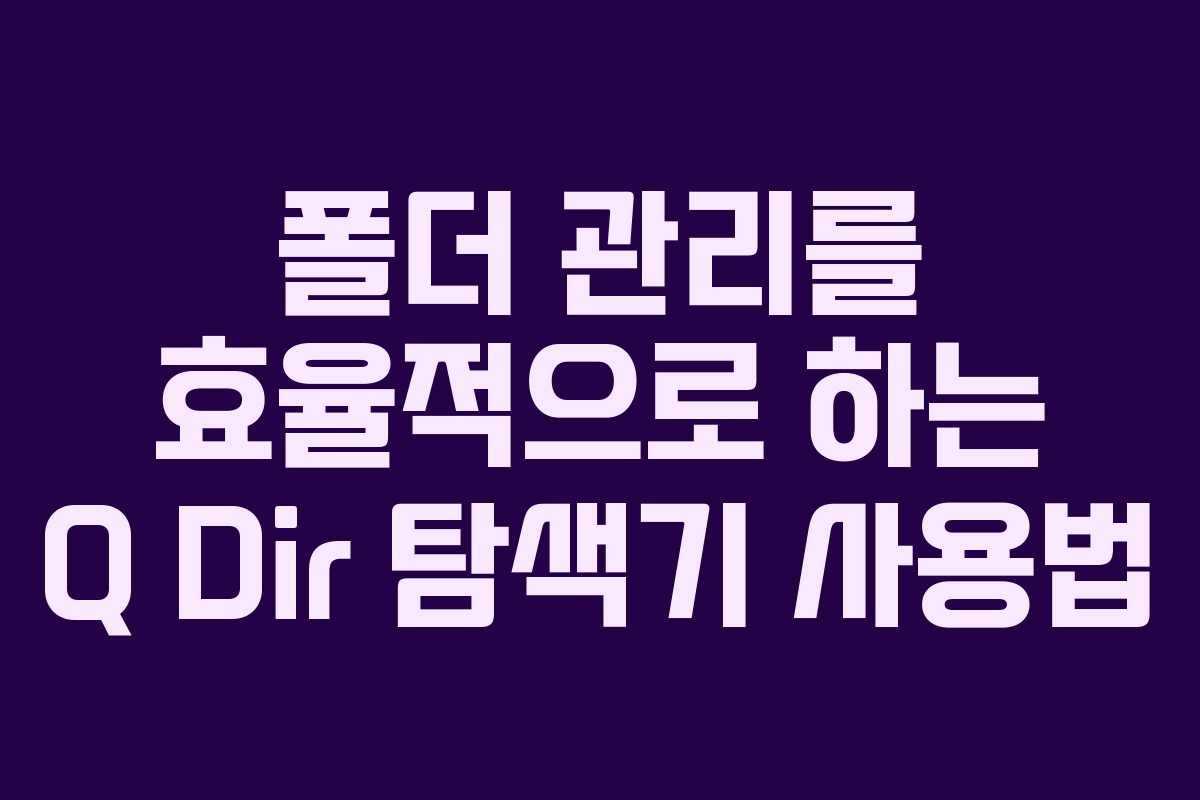Q-Dir 탐색기는 여러 폴더를 효과적으로 관리할 수 있도록 도와주는 프로그램입니다. 기본적인 윈도우 탐색기보다 더 유연한 기능을 제공하여, 폴더 간 이동이 용이하고 화면을 깔끔하게 유지할 수 있습니다. 이번 글에서는 Q-Dir 탐색기의 주요 기능과 다운로드 방법을 소개하겠습니다.
Q-Dir 탐색기 개요
Q-Dir 탐색기란?
Q-Dir 탐색기는 사용자가 원하는 대로 폴더 관리를 할 수 있도록 설계된 소프트웨어입니다. 여러 개의 폴더 창을 동시에 열 수 있어, 파일 관리가 한결 수월해집니다.
Q-Dir의 장점
- 여러 개의 폴더를 동시에 열 수 있어 작업 효율성이 높아집니다.
- 각 폴더 창에 탭을 추가하여 자주 사용하는 폴더를 쉽게 관리할 수 있습니다.
Q-Dir 탐색기 설치 및 실행
설치 방법
Q-Dir 탐색기는 공식 홈페이지에서 다운로드할 수 있습니다. 설치형 버전과 포터블 버전이 있으며, 포터블 버전은 설치 없이 사용할 수 있습니다. 공식 홈페이지 링크는 다음과 같습니다: Q-Dir 공식 홈페이지
실행 화면
설치 후 Q-Dir 탐색기를 실행하면, 기본적으로 4개의 폴더 창이 나열되어 있습니다. 각 창에 자주 사용하는 폴더를 배열하여 개인의 스타일에 맞게 사용할 수 있습니다.
Q-Dir 탐색기 주요 기능
폴더 창 관리
Q-Dir 탐색기에서는 폴더 창을 자유롭게 추가하거나 제거할 수 있습니다. Ctrl + T를 눌러 폴더 탭을 추가하고, 원하는 폴더를 선택한 후 Shift + Enter를 통해 탭에 추가할 수 있습니다. 또한 Ctrl + W를 눌러 현재 탭을 닫는 기능도 제공합니다.
돋보기 기능
오른쪽 상단의 돋보기 아이콘을 클릭하면, 마우스 커서를 따라 화면을 확대할 수 있는 기능이 제공됩니다. 이 기능은 다른 사람에게 화면을 보여주며 설명할 때 유용하게 사용될 수 있습니다.
Q-Dir 탐색기 활용 팁
- 자주 사용하는 폴더 배열: 개인의 작업 스타일에 따라 자주 사용하는 폴더를 Q-Dir 창에 배열하여 효율적으로 관리하세요.
- 단축키 활용: 다양한 단축키를 활용하여 폴더 관리의 편리함을 극대화하세요. 예를 들어, 폴더 탭 추가, 닫기 기능을 활용하는 것이 좋습니다.
- 화면 구성 최적화: 각 폴더 창의 크기를 조절하여 자신에게 맞는 레이아웃을 구성하면 더욱 편리하게 사용할 수 있습니다.
자주 묻는 질문
Q-Dir 탐색기는 무료인가요?
네, Q-Dir 탐색기는 공개 소프트웨어로 누구나 무료로 사용할 수 있습니다.
Q-Dir을 사용할 때 필요한 시스템 요구 사항은?
Q-Dir은 윈도우 10을 포함한 여러 버전의 윈도우에서 작동합니다. 설치 전 컴퓨터의 사양을 확인하시기 바랍니다.
설치형과 포터블 버전의 차이는 무엇인가요?
설치형 버전은 시스템에 설치되어 사용되며, 포터블 버전은 별도의 설치 없이 USB 드라이브에서 실행할 수 있습니다.
Q-Dir 탐색기에서 파일 복사 및 이동은 어떻게 하나요?
일반적인 윈도우 탐색기와 같은 방식으로 드래그 앤 드롭 또는 단축키를 이용해 파일을 복사하거나 이동할 수 있습니다.
Q-Dir을 처음 사용하는데 어렵지 않나요?
Q-Dir 탐색기는 윈도우 탐색기의 기본 기능을 포함하고 있어, 처음 사용하는 분들도 쉽게 적응할 수 있습니다.
이전 글: 인천 지역 일반음식점 현황